要安裝 Sql Server 2008 express 不小心安裝到英文版的 Windows PowerShell 1.0,想安裝中文版的 Windows PowerShell,但要先移除英文版的 Windows PowerShell,才能安裝。找了老半天,才發現藏在一個小角落,記錄此畫面,免得以後又找老半天。
2008年12月16日
2008年9月18日
2008年9月12日
IBM ThinkPad X61 Downgrade 到 Windows XP
IBM X61 硬碟配備為 SATA。第一次將IBM ThinakPad X61 downgrade 到 Windows XP,發現 Windows XP 竟然無法抓到硬碟。經詢問與上網找資料,也順利在 TinkPad X61安裝 Windows XP。將最重要的幾個步驟記錄下來,以免忘記。
在安裝 Windows XP 之前,先在 Windows Vista 先確認 BlueTooth 與 Wireless 電源不要被關閉,不然在安裝 Window XP 會看不到這些裝置。
其他步驟就跟安裝一般驅動程式一樣,一個一個安裝進去。
在安裝 Windows XP 之前,先在 Windows Vista 先確認 BlueTooth 與 Wireless 電源不要被關閉,不然在安裝 Window XP 會看不到這些裝置。
步驟1.
開啟電源後,開機時先按「F1」鍵,之後會進入BIOS畫面。
進入BIOS之後,進入「Config」頁面
再進入「Serial ATA(SATA)」頁面
將原先的「AHCI」改成「Compatibility」
其實這個步驟是最重要,因為這個修改才可以讓Windows XP找到硬碟。
開啟電源後,開機時先按「F1」鍵,之後會進入BIOS畫面。
進入BIOS之後,進入「Config」頁面
再進入「Serial ATA(SATA)」頁面
將原先的「AHCI」改成「Compatibility」
其實這個步驟是最重要,因為這個修改才可以讓Windows XP找到硬碟。
步驟2.
安裝Intel Chipset Support for Windows XP
安裝Intel Chipset Support for Windows XP
步驟3.
安裝Intel Matrix Storage Manager Driver for Windows XP
將程式解壓縮後,預設路徑在C:\DRIVERS\WIN\IMSM\PREPARE,雙擊「install.cmd」
會快速出現Command Mode安裝畫面,接著請將電腦「關機」。
按下電源開關,開機時請按「F1」鍵,之後會進入BIOS畫面。
進入BIOS之後,進入「Config」頁面
再進入「Serial ATA(SATA)」頁面
將原先的「Compatibility」改成「AHCI」
按「F10」鍵存檔並離開BIOS,選「Yes」後重新開機。
安裝Intel Matrix Storage Manager Driver for Windows XP
將程式解壓縮後,預設路徑在C:\DRIVERS\WIN\IMSM\PREPARE,雙擊「install.cmd」
會快速出現Command Mode安裝畫面,接著請將電腦「關機」。
按下電源開關,開機時請按「F1」鍵,之後會進入BIOS畫面。
進入BIOS之後,進入「Config」頁面
再進入「Serial ATA(SATA)」頁面
將原先的「Compatibility」改成「AHCI」
按「F10」鍵存檔並離開BIOS,選「Yes」後重新開機。
其他步驟就跟安裝一般驅動程式一樣,一個一個安裝進去。
2008年7月27日
XOOPS 2 Administrator 無權限登入
以Xoops 2 架設網站,碰到臨時停電Server電源沒有連上UPS,造成當機,當電力恢復網站繼續運作,但Administrator可以登入但無管理者權限。後來經過一陣測試發現,是 session table 毀損。如果有備份資料庫的資料,還原 session table 就可以正常,如果沒有只能利用 webmin or phpmyadmin 手動重建 session table。以下是重建 session table 的 SQL 語法。
DROP TABLE IF EXISTS xxx_session; //(xxx 為自行設定的前置名稱)
CREATE TABLE xxx_session (
sess_id varchar(32) NOT NULL default '',
sess_updated int(10) unsigned NOT NULL default '0',
sess_ip varchar(15) NOT NULL default '',
sess_data text NOT NULL,
PRIMARY KEY (sess_id),
KEY updated (sess_updated)
) TYPE=MyISAM;
CREATE TABLE xxx_session (
sess_id varchar(32) NOT NULL default '',
sess_updated int(10) unsigned NOT NULL default '0',
sess_ip varchar(15) NOT NULL default '',
sess_data text NOT NULL,
PRIMARY KEY (sess_id),
KEY updated (sess_updated)
) TYPE=MyISAM;
2008年7月26日
2008年7月15日
Virus kavo 變種病毒 jvvo.exe kxvo.exe ff.exe ........
最近倒楣事特別多,新的 kavo 變種病毒,防毒軟體攔到還是中獎。但是網路上還是有高手,已經 post 到網路上。可以參考下面網址:
http://reinfors.googlepages.com/
這個病毒屬於隨身碟病毒,如果懷疑隨身碟有中毒,可以將隨身碟連上電腦,此程式會一並刪除隨身碟上的病毒。
http://reinfors.googlepages.com/
這個病毒屬於隨身碟病毒,如果懷疑隨身碟有中毒,可以將隨身碟連上電腦,此程式會一並刪除隨身碟上的病毒。
清除 Client 端 DNS Cache
今天剛好做網路 trouble shutting,在工作上已經很久沒使用此參數。趁此機會把它記錄下來,免得下次在翻箱倒櫃。
在Win XP 下此參數清除 client 端 DNS 的 Cache。
ipconfig / flushdns
在Win XP 下此參數清除 client 端 DNS 的 Cache。
2008年7月6日
Virus Kavo
在別人電腦按下c磁碟機與d磁碟機都看不到檔案,而出現開啟檔案的畫面:

那時還沒有警覺此電腦已經中了Kavo病毒。為解決此問題,才發現是中 Kavo病毒。最後在下面網址下載 Kavo Killer 才解決此狀況。
http://tw.myblog.yahoo.com/shu-wei/article?mid=2&prev=9&next=797

那時還沒有警覺此電腦已經中了Kavo病毒。為解決此問題,才發現是中 Kavo病毒。最後在下面網址下載 Kavo Killer 才解決此狀況。
http://tw.myblog.yahoo.com/shu-wei/article?mid=2&prev=9&next=797
2008年6月26日
SQL Server 2005 Express Data Import/Export
工作需要,開始測試使用SQL Server Express 2005 開發一些程式。使用一段時間,發現 SQL Server 2005 Express 中沒有提供 Data Import / Export 工具,開始找有沒有工具可以解決此問題。後來發現只要安裝 Microsoft SQL Server 2005 Express Edition ToolKit,在安裝 SQL Server 2005 的目錄下 \Microsoft SQL Server\90\DTS\Binn 目錄中有一支 DTSWizard.exe 程式可以用來 Import/Export Data。下面是此程式開始的執行畫面。


2008年6月19日
效能監視器計數器登錄值的 System Configuration Check 失敗
Sql Server 2005 Express 沒有單獨的 Service Pack,如果要升級需要重新安裝。重新安裝,安裝過程中出現 效能監視器計數器登錄值的 System Configuration Check 失敗 的error messag。按照error message 因為在程式計數器登錄值機碼出問題。網路上尋找資料,記錄自己排除此問題的方法。
用 regedit 在
[HKEY_LOCAL_MACHINE\SOFTWARE\Microsoft\Windows NT\CurrentVersion\Perflib]
機碼下的:
Last Counter=dword:00000ed4 (5276)
Last Help=dword:00000ed5 (5277)
Last Counter 必需與
[HKEY_LOCAL_MACHINE\SOFTWARE\Microsoft\Windows NT\CurrentVersion\Perflib\004\] Counter最後一個值相等。
如何得知[HKEY_LOCAL_MACHINE\SOFTWARE\Microsoft\Windows NT\CurrentVersion\Perflib\004\] Counter 的值。
以滑鼠右鍵Double Click 右窗格中的 [Counter] ,會彈出一個視窗,用滑鼠拖曳垂直棒到最後底下會有一個數字,將 Last Counter 的值改成與此數字的值。
另外 Last Help 必需與
[HKEY_LOCAL_MACHINE\SOFTWARE\Microsoft\Windows NT\CurrentVersion\Perflib\004\] Help 最後一個值相等。如何得知 [Help] 的值,同上述。
Last Counter 與 Last Help 的值因電腦而異。中文版需要合乎[Perflib\004] 下Counter 與 Help 的值,英文版需要合乎[Perflib\009] 下Counter 與 Help 的值。
參考文章
http://msdn.microsoft.com/en-us/library/ms143215.aspx
用 regedit 在
[HKEY_LOCAL_MACHINE\SOFTWARE\Microsoft\Windows NT\CurrentVersion\Perflib]
機碼下的:
Last Counter=dword:00000ed4 (5276)
Last Help=dword:00000ed5 (5277)
Last Counter 必需與
[HKEY_LOCAL_MACHINE\SOFTWARE\Microsoft\Windows NT\CurrentVersion\Perflib\004\] Counter最後一個值相等。
如何得知[HKEY_LOCAL_MACHINE\SOFTWARE\Microsoft\Windows NT\CurrentVersion\Perflib\004\] Counter 的值。
以滑鼠右鍵Double Click 右窗格中的 [Counter] ,會彈出一個視窗,用滑鼠拖曳垂直棒到最後底下會有一個數字,將 Last Counter 的值改成與此數字的值。
另外 Last Help 必需與
[HKEY_LOCAL_MACHINE\SOFTWARE\Microsoft\Windows NT\CurrentVersion\Perflib\004\] Help 最後一個值相等。如何得知 [Help] 的值,同上述。
Last Counter 與 Last Help 的值因電腦而異。中文版需要合乎[Perflib\004] 下Counter 與 Help 的值,英文版需要合乎[Perflib\009] 下Counter 與 Help 的值。
參考文章
http://msdn.microsoft.com/en-us/library/ms143215.aspx
2008年6月2日
Virus Packed.Generic.61
今天防毒軟體偵測到一隻木馬,防毒軟體一直警告不停,防毒軟體又無法殺掉,只好上網爬文手動處理。此木馬藏在 c:\windows\help\B41346EFA848.dll。
處理步驟方式 :
處理步驟方式 :
- 上網 download EFIX 。
- 備份重要資料。
- 程式執行前將所有的應用程式與防毒軟體關掉。
- 執行 EFIX。
- 在安全模式下,執行防毒軟體完整掃瞄。
目前看似正常,還需要觀察。
2008年6月1日
Software PSPad -- Text and Code Editor
PSPad 是一個 freeware 的程式碼編輯器,但它的功能一點也不輸給 UltraEdit,雖然官方網站把它定位在程式設計師使用的工具,但很適合一般人作為文字編輯器使用。也可以作為取代 Windows 筆記本的替代品。
它主要的功能:
它主要的功能:
- 支援 Unicode
- 支援多國語言介面
- 程式語法亮度顯示
- 自訂熱鍵
- 內含FTP Client
- 檔案比對
- 支援外部 Compiler
- 支援 HEX 編輯
- 支援巨集
- 支援 HTML 語法驗證與排版
- 內建顏色選擇器
- 支援Extension,可擴充軟體功能
2008年5月22日
在Excel 資料複製 by 程式
在Excel中用程式的方法複製資料的語法。
只複製儲存格的 Value
複製選擇的區塊
製儲存格的 Value 與格式
製儲存格的 Value 與欄寬
只複製儲存格的 Value
Worksheets("目的").Range("B2").Value=WorkSheets("來源").Range("A2").Value
Worksheets(2).Range("a1").Copy
Worksheets(1).Range("a1").PasteSpecial xlPasteValues
Worksheets(1).Range("a1").PasteSpecial xlPasteValues
複製選擇的區塊
Worksheets("來源").Range("$B$3:$E$3").Copy _
Destination:=Worksheets("目的").Range("$A$3")
Destination:=Worksheets("目的").Range("$A$3")
製儲存格的 Value 與格式
Worksheets("來源").Range("B2").Copy WorkSheets("目的").Range("A2")
製儲存格的 Value 與欄寬
Worksheets("來源").Range("A1").Copy
Worksheets("目的").Range("A1").PasteSpecial xlPasteColumnWidths
Worksheets("目的").Range("A1").PasteSpecial xlPasteValues
Worksheets("目的").Range("A1").PasteSpecial xlPasteColumnWidths
Worksheets("目的").Range("A1").PasteSpecial xlPasteValues
2008年4月13日
Software CCleaner
CCleaner 是硬碟清理工具,主要功能:
Download 位置 http://www.ccleaner.com/
- 清除 Internet Explorer、Firefox、Opera的暫存檔、cookies、網站瀏覽記錄。
- 清除 Windows 的暫存檔、資源回收筒、最近使用的檔案。
- 清除 Windows 無用的登錄檔資料 (Registry),當然也提供備份與還原系統登錄檔資料。
- 移除已安裝程式與開機啟動的程式。
- 清除 Third-party 應用程式的暫存檔。
- 支援繁體中文介面。
- 最重要它是 free。
Download 位置 http://www.ccleaner.com/
2008年4月7日
無法存取 IIS Metabase
執行 ASP.NET 2.0 程式,碰到無法存取 IIS Metabase 錯誤訊息,可以參考下列網站解決問題。
tips-failed-to-access-iis-meta-databas
http://support.microsoft.com/?kbid=267904
tips-failed-to-access-iis-meta-databas
http://support.microsoft.com/?kbid=267904
2008年4月6日
建置 Ruby on Rails 開發環境 (Windows XP)
在 Windows XP 建置 Ruby on Rails 開發環境。
1.安裝 Ruby
從 http://rubyforge.org/frs/?group_id=167 下載 windows 版 One-Click Ruby Installer 安裝程式,目前版本 1.8.6-26。安裝過程記得要勾選安裝 gem。
測試 ruby 安裝成功否,在 command line 視窗模式,執行 ruby -v ,安裝成功會顯示下面訊息。
2.安裝 Rails
在 command line 視窗模式,執行下面指令。
測試 Rails 安裝成功否,在 command line 視窗模式,執行 rails -v ,安裝成功會顯示下面訊息。
1.安裝 Ruby
從 http://rubyforge.org/frs/?group_id=167 下載 windows 版 One-Click Ruby Installer 安裝程式,目前版本 1.8.6-26。安裝過程記得要勾選安裝 gem。
測試 ruby 安裝成功否,在 command line 視窗模式,執行 ruby -v ,安裝成功會顯示下面訊息。
ruby 1.8.6 (2007-09-24 patchlevel 111) [i386-mswin32]
2.安裝 Rails
在 command line 視窗模式,執行下面指令。
gem install rails --include-dependencies
測試 Rails 安裝成功否,在 command line 視窗模式,執行 rails -v ,安裝成功會顯示下面訊息。
Rails 2.0.2
2008年4月5日
Software Unlocker
在Windows XP 又碰到佔用檔案又無法刪除的狀況,只好求救 Unlocker 來刪除檔案。
download unlocker
目前 download 的版本為 1.8.6,安裝發現此版本也支援繁體中文,記得以前只支援英文,此軟體比以前人性化。
download unlocker
目前 download 的版本為 1.8.6,安裝發現此版本也支援繁體中文,記得以前只支援英文,此軟體比以前人性化。
2008年3月23日
網路卡 設定
Linux Fedora 網路卡設定檔位於 /etc/sysconfig/network-scripts 目錄下。
設定檔名稱 ifcfg-xxx。
xxx 表示作業系統的網路卡代號。
所以網路卡 eth0 的設定檔名稱為 ifcfg-eth0 ,網路卡 eth1 的設定檔名稱為 ifcfg-eth1 ,網路卡 eth2 以此類推。
設定檔範例內容如下:
前面所介紹 Linux 指令 ifup, ifdown 就需要此設定檔才能運作。
設定檔名稱 ifcfg-xxx。
xxx 表示作業系統的網路卡代號。
所以網路卡 eth0 的設定檔名稱為 ifcfg-eth0 ,網路卡 eth1 的設定檔名稱為 ifcfg-eth1 ,網路卡 eth2 以此類推。
設定檔範例內容如下:
# Realtek|RTL-8139/8139C/8139C+
DEVICE=eth1
BOOTPROTO=none
BROADCAST=192.168.1.255
HWADDR=00:40:F4:4B:94:FC
IPADDR=192.168.1.14
NETMASK=255.255.255.0
NETWORK=192.168.1.0
ONBOOT=yes
TYPE=Ethernet
USERCTL=no
PEERDNS=yes
IPV6INIT=no
GATEWAY=192.168.1.100
DEVICE=eth1
BOOTPROTO=none
BROADCAST=192.168.1.255
HWADDR=00:40:F4:4B:94:FC
IPADDR=192.168.1.14
NETMASK=255.255.255.0
NETWORK=192.168.1.0
ONBOOT=yes
TYPE=Ethernet
USERCTL=no
PEERDNS=yes
IPV6INIT=no
GATEWAY=192.168.1.100
前面所介紹 Linux 指令 ifup, ifdown 就需要此設定檔才能運作。
2008年3月19日
Windows Command Regsvr32
很久未測試軟體元件,快要忘記這個 command 怎麼拼法。
Regsvr32 註冊 DLL 到系統的 Command。此 Command 主要用於散佈開發的元件到不同的電腦,適用於少數電腦或用於測試,如果電腦數很多就需要安裝程式來解決。
註冊 DLL
解除 DLL
此 command 可以用來解決一些軟體元件系統註冊資料遺失造成軟體無法使用的問題。例如系統有安裝別的壓縮軟體,以致於 Windows XP內建的 Zip 壓縮功能失效,要恢復 Windows XP Zip 功能,就可以下這行 command Regsvr32 Zipfldr.dll,Windows XP Zip 功能就可以恢復。有時註冊軟體元件到系統中,系統需重開才會生效。
Regsvr32 註冊 DLL 到系統的 Command。此 Command 主要用於散佈開發的元件到不同的電腦,適用於少數電腦或用於測試,如果電腦數很多就需要安裝程式來解決。
註冊 DLL
Regsvr32 DLLName
解除 DLL
Regsvr32 /u DLLName
此 command 可以用來解決一些軟體元件系統註冊資料遺失造成軟體無法使用的問題。例如系統有安裝別的壓縮軟體,以致於 Windows XP內建的 Zip 壓縮功能失效,要恢復 Windows XP Zip 功能,就可以下這行 command Regsvr32 Zipfldr.dll,Windows XP Zip 功能就可以恢復。有時註冊軟體元件到系統中,系統需重開才會生效。
2008年3月16日
Connecting Sql Server 2005 Express by Excel 2003 VBA
記錄 Excell 2003 連接 Sql Server 2005 Express 的 connection string
IDE: Excell 2003 VBA
OS: Windows XP Professional
DB Server: Sql Server 2005 Express (安裝於本機)
在 Excell 2003 VBA 開發環境中,於[工具]->[設定引用項目]->選擇 Microsoft [ActiveX Data Object 2.8 Library] 引用 ADO 物件。連線的 Provider 使用 SQL Native Client。
Sql Server 2005 Express 驗證方式使用 Windows 驗證。
範例如下
IDE: Excell 2003 VBA
OS: Windows XP Professional
DB Server: Sql Server 2005 Express (安裝於本機)
在 Excell 2003 VBA 開發環境中,於[工具]->[設定引用項目]->選擇 Microsoft [ActiveX Data Object 2.8 Library] 引用 ADO 物件。連線的 Provider 使用 SQL Native Client。
Sql Server 2005 Express 驗證方式使用 Windows 驗證。
範例如下
Dim conStr As String
' xxx 表資料庫名稱
' local 表本機
conStr = "Provider=SQLNCLI.1;" & _
"Integrated Security=SSPI;" & _
"Persist Security Info=False;" & _
"Initial Catalog=xxx;" & _
"Data Source=local\sqlexpress"
' xxx 表資料庫名稱
' local 表本機
2008年3月6日
CSS 的 Style Sheet
降低頭腦負擔開始寫部落格,為保持版面風格一致性與少 key 點字,開始整理 CSS 的使用方式與語法。
CSS 的基本語法
或
CSS 註解的語法
CSS的套用方式有下列方式
內部樣式表:寫在標籤內,優先順序中等,作用範圍為一個網頁,其他網頁無法引用。格式範例如下:
行內樣式表:寫在 html 的標籤裏面,優先順序最高,作用範圍最小,只適用於該標籤上。格式範例如下:
CSS 的基本語法
選擇器 (selector) {
屬性 (property) 1: 值 (value);
屬性 (property) 2: 值 (value);
}
範例
h1 {
color:green;
background:white;
}
或
選擇器 (selector) { 屬性(property) 1:值(value); 屬性 (property) 2:值(value); }
範例
h1 { color:green; background:white; }
CSS 註解的語法
/* 這是單行註解 */
/* 這也是註解
但是多行註解 */
/* 這也是註解
但是多行註解 */
CSS的套用方式有下列方式
- 外部樣式表 (External Style Sheet)
- 內部樣式表 (Internal Style Sheet)
- 行內樣式表 (Inline Style)
<head>
<link rel="stylesheet" type="text/css" href="css file name.css">
</head>
內部樣式表:寫在標籤內,優先順序中等,作用範圍為一個網頁,其他網頁無法引用。格式範例如下:
<head>
<style type="text/css">
h1 {
color:blue;
background:white;
}
</style>
</head>
行內樣式表:寫在 html 的標籤裏面,優先順序最高,作用範圍最小,只適用於該標籤上。格式範例如下:
<html>
<head>
<title>Inline Style Sheet</title>
</head>
<body>
<h1 style="color:blue;background:white;">H1 Label</h1>
</body>
</html>
2008年3月1日
Linux Command ifup, ifdown, ifconfig
啟動網路卡的指令
ifup xxxx
停用網路卡的指令
ifdown xxxx
另一個常用來顯示網卡資訊的指令 ifconfig 也可以用來啟動與停用網卡,語法如下:
啟動網路卡的語法
ifconfig xxxx up
停用網路卡的語法
ifconfig xxxx down
xxxx 表示作業系統的網路卡代號。例如: eth0, eth1。
2008年2月29日
Software 7-Zip
今天剛好朋友電腦重裝,需要安裝壓縮軟體,順便推薦 7-ZIP 這個軟體。當初會挑選 7-ZIP,因為它可以在 Windows 平台解 Linux 系統上 tar 格式的壓縮檔,然後是免費軟體,又支援多國語言。但 7-ZIP 能解壓縮檔的格式不只 tar,它還支援目前 RAR、 ARJ、 LZH、 ZIP等解壓縮格式,所以安裝 7-ZIP 之後很多壓縮程式都可以不用安裝,只要裝 7-ZIP 就可以搞定很多解壓縮的問題。
順便幫朋友安裝 7-ZIP,到網路上 download 7-ZIP,發現已經有官方中文繁體網站,可以到它的網站多了解它的功能,它的網址如下。
http://www.7-zip.org/zh-tw/
順便幫朋友安裝 7-ZIP,到網路上 download 7-ZIP,發現已經有官方中文繁體網站,可以到它的網站多了解它的功能,它的網址如下。
http://www.7-zip.org/zh-tw/
2008年2月28日
Linux Command uname
顯示作業系統資訊指令 uname。
Linux LNB2 2.6.22-14-generic #1 SMP Tue Feb 12 07:42:25 UTC 2008 i686 GNU/Linux
Linux
i686
LNB2
2.6.22-14-generic
1. uname -a 顯示系統全部資訊
Linux LNB2 2.6.22-14-generic #1 SMP Tue Feb 12 07:42:25 UTC 2008 i686 GNU/Linux
2.uname -s 顯示作業系統名稱
Linux
3.uname -m 顯示電腦硬體類型
i686
4.uname -n 顯示網路本機名稱
LNB2
5.uname -r 顯示系統 kernel 版本
2.6.22-14-generic
2008年2月27日
Ubuntu 7.10 中安裝 Bluetooth Mouse
記錄自己比電 Ubuntu 7.10 中安裝 Bluetooth Mouse 的步驟。
1. 先檢查是否安裝 bluez-utils 套件。
2. 檢查沒有安裝 bluez-utils 套件,安裝 bluez-utils 套件。
3. 修改 /etc/default/bluetooth 檔案。
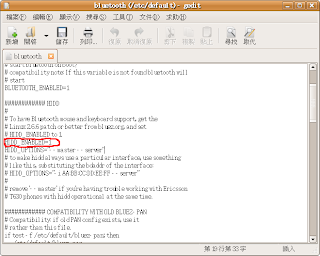
4. 重新執行 Bluetooth Service
5. scan bluetooth 裝置
6. 連結裝置
7. 設定信任 bluetooth device
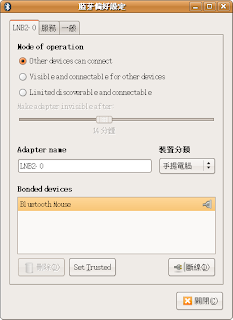
1. 先檢查是否安裝 bluez-utils 套件。
apt-cache pkgnames bluez-utils
2. 檢查沒有安裝 bluez-utils 套件,安裝 bluez-utils 套件。
sudo apt-get install bluez-utils
3. 修改 /etc/default/bluetooth 檔案。
sudo gedit /etc/default/bluetooth
開啟檔案修改設定值 HIDD_ENABLED=1
開啟檔案修改設定值 HIDD_ENABLED=1
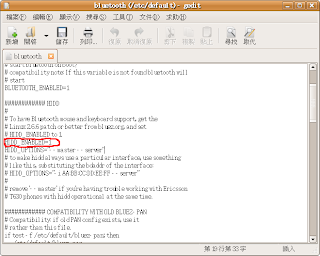
4. 重新執行 Bluetooth Service
sudo /etc/init.d/bluetooth restart
5. scan bluetooth 裝置
sudo hcitool scan
Scanning ...
xx:xx:xx:xx:xx:xx (bluetooth device address)
Scanning ...
xx:xx:xx:xx:xx:xx (bluetooth device address)
6. 連結裝置
sudo hidd --connect xx:xx:xx:xx:xx:xx
7. 設定信任 bluetooth device
按下 Set Trusted 按鈕
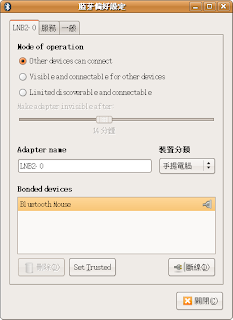
Linux Command apt-get
Linux System 下有個功能強大的程式安裝指令 apt-get,這個指令解決程式安裝的相依性,讓安裝程式越來越輕鬆。
下面記錄常用的指令。
1.安裝程式
2.移除程式
3.刪除下載回來的程式與檔案
4.檢查程式的相依性
5.軟體升級
6.尋找系統已安裝軟體
下面記錄常用的指令。
1.安裝程式
apt-get install 套件名稱 (packages)
2.移除程式
apt-get remove 套件名稱 (packages)
3.刪除下載回來的程式與檔案
apt-get clean
4.檢查程式的相依性
apt-get check
5.軟體升級
apt-get update
apt-get upgrade
在作軟體升級 apt-get upgrade 前先執行 apt-get update 讓本機軟體資料庫與軟體來源伺服器資料庫同步比對,才知道是否有軟體可以更新或升級。apt-get upgrade
6.尋找系統已安裝軟體
apt-cache pkgnames 套件名稱 (packages)
2008年2月26日
Windows XP Optimization
網路上關於 Windows XP 優化的文章很多,這邊記錄自己測試能有效改善 Performance 的內容。下面的設定以 Windows XP Professional 版本為準。
操作的步驟:[控制台] -> [系統] -> [進階] -> [效能] -> [設定] -> [視覺效果] -> [調整成最佳效能] -> [確定]。

系統 Default 值不使用 CPU L2 Cache。
操作的步驟:[開始] -> [執行] -> [keyin Regedit] -> [HKEY_LOCAL_MACHINE] -> [SYSTEM] -> [CurrentControlSet] -> [Control] -> [SessionManager] -> [MemoryManagement] -> MemoryManagement 右邊視窗 [SecondLevelDataCache] 的數值資料更改為自己電腦 CPU L2 Cache 大小相同的十進制數值,單位為 Kb。
如果不曉得自己 CPU L2 Cache Size,可以到下面網站去 download 一個 free 的 CPU-Z 程式,測試你自己 CPU L2 Cache 大小。
http://www.cpuid.com/

系統 Default 值使用硬碟當成虛擬記憶體來使用。如果系統的記憶體大小超過 256M,才建議使用。
操作的步驟:[開始] -> [執行] -> [keyin Regedit] -> [HKEY_LOCAL_MACHINE] -> [SYSTEM] -> [CurrentControlSet] -> [Control] -> [SessionManager] -> [MemoryManagement] -> MemoryManagement 右邊視窗 [DisablePagingExecutive] 的 Dword值由預設的 0 改為 1 。重新開機後生效。
Default 值 0 代表不啟動此功能。

此設定讓系統清除不被使用DLL記憶體,讓出空間讓其他需要記憶體的程式。
操作的步驟:[開始] -> [執行] -> [keyin Regedit] -> [HKEY_LOCAL_MACHINE] -> [SOFTWARE] -> [Microsoft] -> [Windows] -> [CurrentVersion] -> [Explorer] -> 在 Explorer 下增加一個機碼 [AlwaysUnloadDLL] 設定值為 1,設定值為 0 代表停用此功能。

系統 Default 值保留部分頻寬給系統使用。
操作的步驟:[開始] -> [執行] -> [keyin gpedit.msc] -> [本機管理原則] -> [電腦設定] -> [系統管理範本] -> [網路] -> [QoS 封包排程器] -> [限制可保留的頻寬] -> [設定] -> 點選[已啟用] -> 頻寬限制(%)填入 0 -> [確定]。
填入 0 表示系統未保留頻寬。

操作的步驟:[開始] -> [執行] -> [keyin Regedit] -> [HKEY_CURRENT_USER] -> [ControlPanel] -> [Desktop] -> 將 [MenuShowDelay] 改為 0 -> 重新開機生效。
如果覺得速度太快可以改成 200。

此步驟對系統的服務要非常清楚,才能讓系統正常運作,也省記憶體。
操作的步驟:[控制台] -> [系統管理工具] -> [服務] -> 選擇你要的停止服務,然後按右鍵選擇停止。

1.取消視覺化效果
操作的步驟:[控制台] -> [系統] -> [進階] -> [效能] -> [設定] -> [視覺效果] -> [調整成最佳效能] -> [確定]。

2.善用 CPU L2 Cache (更改前先了解自己 CPU L2 Cache 的大小)
系統 Default 值不使用 CPU L2 Cache。
操作的步驟:[開始] -> [執行] -> [keyin Regedit] -> [HKEY_LOCAL_MACHINE] -> [SYSTEM] -> [CurrentControlSet] -> [Control] -> [SessionManager] -> [MemoryManagement] -> MemoryManagement 右邊視窗 [SecondLevelDataCache] 的數值資料更改為自己電腦 CPU L2 Cache 大小相同的十進制數值,單位為 Kb。
如果不曉得自己 CPU L2 Cache Size,可以到下面網站去 download 一個 free 的 CPU-Z 程式,測試你自己 CPU L2 Cache 大小。
http://www.cpuid.com/

3.優先使用實體記憶體
系統 Default 值使用硬碟當成虛擬記憶體來使用。如果系統的記憶體大小超過 256M,才建議使用。
操作的步驟:[開始] -> [執行] -> [keyin Regedit] -> [HKEY_LOCAL_MACHINE] -> [SYSTEM] -> [CurrentControlSet] -> [Control] -> [SessionManager] -> [MemoryManagement] -> MemoryManagement 右邊視窗 [DisablePagingExecutive] 的 Dword值由預設的 0 改為 1 。重新開機後生效。
Default 值 0 代表不啟動此功能。

4.清除記體內不用的DLL文件
此設定讓系統清除不被使用DLL記憶體,讓出空間讓其他需要記憶體的程式。
操作的步驟:[開始] -> [執行] -> [keyin Regedit] -> [HKEY_LOCAL_MACHINE] -> [SOFTWARE] -> [Microsoft] -> [Windows] -> [CurrentVersion] -> [Explorer] -> 在 Explorer 下增加一個機碼 [AlwaysUnloadDLL] 設定值為 1,設定值為 0 代表停用此功能。

5.開啟網路頻寬
系統 Default 值保留部分頻寬給系統使用。
操作的步驟:[開始] -> [執行] -> [keyin gpedit.msc] -> [本機管理原則] -> [電腦設定] -> [系統管理範本] -> [網路] -> [QoS 封包排程器] -> [限制可保留的頻寬] -> [設定] -> 點選[已啟用] -> 頻寬限制(%)填入 0 -> [確定]。
填入 0 表示系統未保留頻寬。

6.加快 Menu 顯示速度
操作的步驟:[開始] -> [執行] -> [keyin Regedit] -> [HKEY_CURRENT_USER] -> [ControlPanel] -> [Desktop] -> 將 [MenuShowDelay] 改為 0 -> 重新開機生效。
如果覺得速度太快可以改成 200。

8.停止系統不必要的服務(Service)
此步驟對系統的服務要非常清楚,才能讓系統正常運作,也省記憶體。
操作的步驟:[控制台] -> [系統管理工具] -> [服務] -> 選擇你要的停止服務,然後按右鍵選擇停止。

2008年2月24日
Gmail 另類用法---加密
最近的陳冠希不雅照事件與誠品 6000 筆會員資料遭竊,引起資安話題,造成資安產品熱賣。一般現代人使用 email 很頻繁,如果你很在乎email 的資料安全,可以嘗試使用 Gmail SSL加密功能。
Gmail 這個功能,因為看使用說明,不小心發現,這個說明在最後一段。如果使用下面的網址登入就有 SSL 加密功能,就減少資料被竊取的危險。
請注意上面網址跟一般網址只差一個 S ,差一個 S 差很多。
單用上面的網址登入,還是有問題,因為只確保 login 到網站有加密,在資料傳輸中沒有加密。以一般人常用的 IE 作說明。當你 key in 使用者名稱與密碼然後登入後,資料載入會出現安全性資訊對話框,如下圖畫面。

在上面的畫面需要按「按鈕否」,才能確保你在傳送資料過程中都有加密,才能確保資料安全。在完整的加密保護下,會出現上面兩個紅色圈選的特徵,一個是在網址http 旁邊多個 S ,下面會出現一個黃色的鎖頭。
Gmail 這個功能,因為看使用說明,不小心發現,這個說明在最後一段。如果使用下面的網址登入就有 SSL 加密功能,就減少資料被竊取的危險。
https://www.gmail.com/
請注意上面網址跟一般網址只差一個 S ,差一個 S 差很多。
單用上面的網址登入,還是有問題,因為只確保 login 到網站有加密,在資料傳輸中沒有加密。以一般人常用的 IE 作說明。當你 key in 使用者名稱與密碼然後登入後,資料載入會出現安全性資訊對話框,如下圖畫面。

在上面的畫面需要按「按鈕否」,才能確保你在傳送資料過程中都有加密,才能確保資料安全。在完整的加密保護下,會出現上面兩個紅色圈選的特徵,一個是在網址http 旁邊多個 S ,下面會出現一個黃色的鎖頭。
2008年2月9日
免費訪客計數器
今天於網路上爬文,替自己部落格找個免費訪客計數器,找來找去終於找到一個輕巧 Flash 計數器。只要到下面網站去註冊,填寫完資料就可以挑選自己想要的計數器,挑完計數器後網站自動會產生一個 JavaScript Code 然後貼到網站,就產生一個訪客計數器。如果不滿意還可以到網站重新登入重新挑選計數器,重新產生 JavaScript Code Code,重新貼上到網站,直到你滿意為止,還真方便。但最後還需要調整參數,才能符合網站尺寸,長寬比約為 1.475。
http://www.histats.com/

按下『Register』鈕,就可以註冊。

http://www.histats.com/

按下『Register』鈕,就可以註冊。

2008年2月8日
Ubuntu 7.10 中安裝 FireFox Flash Plugin
到 ADBOE 的網站 Download Flash Player Plugin 程式。然後解壓縮,會產生一個install_flash_player_9_linux 的目錄,如下圖。

進入該目錄,點選「flashplayer-installer」檔案,然後按右鍵點選「開啟」,如下圖。

點選開啟後,產生下面視窗。

在上面視窗點選「在終端機中執行」按鈕。點選後,會在終端機模式執行該程式。

然後依照提示,執行安裝動作。
該程式執行當中,如果Firefox開啟中,會要求Firefox關閉,才會執行安裝動作。預設安裝目錄為/home/username/.mozila。

進入該目錄,點選「flashplayer-installer」檔案,然後按右鍵點選「開啟」,如下圖。

點選開啟後,產生下面視窗。

在上面視窗點選「在終端機中執行」按鈕。點選後,會在終端機模式執行該程式。

然後依照提示,執行安裝動作。
該程式執行當中,如果Firefox開啟中,會要求Firefox關閉,才會執行安裝動作。預設安裝目錄為/home/username/.mozila。
Ubuntu 7.10 的安裝
趁今年新年假期,陰雨綿綿,不太想出門,又有較長的時間,可以測試目前最紅的桌面系統Linux Ubuntu 7.10。
第一次安裝Ubuntu 7.10的感覺,真的比以前的Linux容易安裝,也不用擔心網路卡、VGA卡的Driver找不到,但是我的 bluetooth mouse 系統無法自動偵測到,有點傷心。
目前對於Ubuntu 7.10,還是新手。安裝過程當中,發現先安裝程式更新,會有error message。然後重新安裝Ubuntu 7.10,安裝完後先安裝 Lazybuntu-0.1.4 套件,然後再做程式更新,居然error message沒有出現。
安裝 Lazybuntu-0.1.4後,IE6 無法正常啟動,無法馬上見到 IE6 在 Linux 跑的樣子,也無法測試 IE6 在 Linux 跑的穩不穩定。
測試也發現 FireFox 自動偵測安裝Flash Plugin程式,功能不正常無法安裝。
這次安裝碰到的問題,需要在花點時間研究研究如何解決。
在安裝前可以參考下面網路文章:
http://www.wretch.cc/blog/billypan101&article_id=11717337
第一次安裝Ubuntu 7.10的感覺,真的比以前的Linux容易安裝,也不用擔心網路卡、VGA卡的Driver找不到,但是我的 bluetooth mouse 系統無法自動偵測到,有點傷心。
目前對於Ubuntu 7.10,還是新手。安裝過程當中,發現先安裝程式更新,會有error message。然後重新安裝Ubuntu 7.10,安裝完後先安裝 Lazybuntu-0.1.4 套件,然後再做程式更新,居然error message沒有出現。
安裝 Lazybuntu-0.1.4後,IE6 無法正常啟動,無法馬上見到 IE6 在 Linux 跑的樣子,也無法測試 IE6 在 Linux 跑的穩不穩定。
測試也發現 FireFox 自動偵測安裝Flash Plugin程式,功能不正常無法安裝。
這次安裝碰到的問題,需要在花點時間研究研究如何解決。
在安裝前可以參考下面網路文章:
http://www.wretch.cc/blog/billypan101&article_id=11717337
訂閱:
意見 (Atom)
